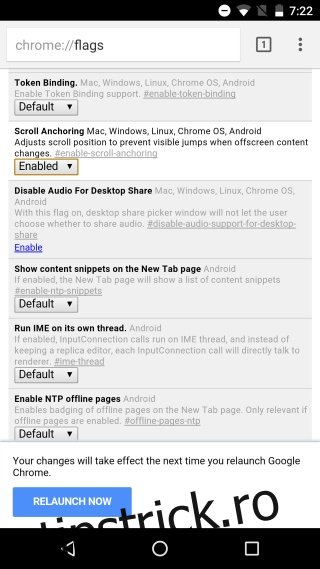Smartphone-urile sunt din ce în ce mai folosite pentru a naviga pe web. Un volum semnificativ de trafic web vine acum de la un smartphone și multe browsere pentru smartphone-uri sunt construite pentru a facilita navigarea pe site-uri web mobile. De cele mai multe ori, site-urile web nu sunt optimizate pentru vizualizare pe un dispozitiv mobil. Aceasta înseamnă adesea elemente de pagină care nu se redimensionează corect pentru a se potrivi unui ecran mai mic sau elemente care se revarsă peste alte elemente. Desigur, o apariție mult mai frecventă este atunci când o pagină web se încarcă și sare/defilează în sus. Acest lucru se întâmplă cel mai adesea când pagina se termină de încărcat, dar se poate întâmpla de mai multe ori chiar și atunci când pagina încă se încarcă. Dacă utilizați Chrome pe dispozitivul dvs. Android, există o modalitate simplă de a împiedica acest lucru. Iată cum.
Deschideți Chrome și introduceți Chrome://flags în bara de adrese URL. Căutați steagul numit „Scroll Anchoring” și activați-l. Nu-l lăsa setat la „Implicit”. Atingeți meniul drop-down de sub steag și selectați activare. Relansați Chrome.
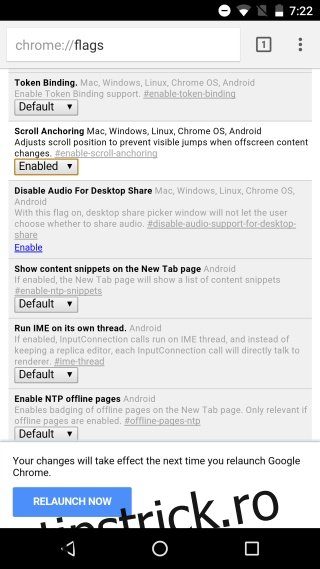
Acest lucru va împiedica paginile să sară în timp ce se încarcă. O pagină sare deoarece se încarcă diferite elemente. Pe măsură ce se încarcă din ce în ce mai multe elemente, pagina ajustează derularea. Pentru o pagină web care este grea pe imagini, este aproape un coșmar.
Acest lucru nu va accelera sau încetini experiența dvs. de navigare. De asemenea, nu va afecta modul în care arată o pagină odată ce se încarcă, așa că dacă aveți probleme cu elementele care curg în afara ecranului, aceasta nu este soluția sau cauza acesteia.
Singurul lucru nefericit este că acesta nu este disponibil pe iOS. Chrome poate fi disponibil pentru iOS, dar dacă îl comparați cu versiunea disponibilă pentru utilizatorii de Android, vă dați seama că versiunea iOS este mai mult sau mai puțin o glumă. Obțineți marcajele obișnuite, istoricul și funcțiile de sincronizare, dar Chrome pentru iOS nu oferă nimic puternic decât dacă sunteți pe desktop sau pe un dispozitiv Android.